Πώς να διαγράψετε τις επαφές στο iPhone
Οι χρήστες iPhone μπορούν να αποθηκεύουν μια μεγάλη λίστα επαφών. Όταν θέλετε να διαγράψετε άχρηστες επαφές για να απελευθερώσετε το iPhone ή θέλετε να πουλήσετε το παλιό σας iPhone, ίσως απλά θέλετε να διαγράψετε όλες τις επαφές σας και να ξεκινήσετε μια νέα ζωή. Οι παρακάτω οδηγίες θα σας δείξουν πώς να διαγράψετε επαφή στο iPhone σας βήμα προς βήμα.

Λίστα οδηγών
1. Δημιουργία αντιγράφων ασφαλείας επαφών πριν από τη διαγραφή
Πριν αποφασίσετε να διαγράψετε τις επαφές στο iPhone σας, συστήνω ιδιαίτερα να δημιουργήσετε αντίγραφα ασφαλείας για τις επαφές σας με το iPhone. Μετά από όλα, οι επαφές δεν θα ανακτώνται εύκολα αφού τις διαγράψετε. Ειδικά όταν διαπιστώνετε ότι οι διαγραμμένες επαφές εξακολουθούν να είναι σημαντικές για εσάς. Έτσι, θα έπρεπε να δημιουργήσετε αντίγραφα ασφαλείας των επαφών σας στο iPhone πριν τα διαγράψετε.
2. Διαγραφή επαφών από το iPhone
Βήμα 1Επιλέξτε επαφές για διαγραφή
Ανοίξτε την εφαρμογή επαφών στο iPhone σας. Θα δείτε μια λίστα επαφών. Μετακινηθείτε προς τα κάτω για να βρείτε τις επαφές που θέλετε να διαγράψετε. Μπορείτε επίσης να χρησιμοποιήσετε τη γραμμή αναζήτησης στην κορυφή για να εντοπίσετε γρήγορα τις επαφές. (Συμβουλή: μπορείτε να επιλέξετε και να διαγράψετε μόνο μία επαφή ταυτόχρονα.)
Βήμα 2Διαγραφή επαφών
Όταν κάνετε κλικ στην στοχευμένη επαφή, βρείτε το κουμπί επεξεργασίας στην επάνω δεξιά γωνία. Στη συνέχεια, μπορείτε να μετακινηθείτε προς τα κάτω στην κάρτα επαφής προς τα κάτω, όπου μπορείτε να βρείτε την επιλογή "Διαγραφή επαφών". Κάντε κλικ σε αυτό και, στη συνέχεια, επιβεβαιώστε την επιλογή. Θα μπορούσατε στη συνέχεια να διαγράψετε επαφές στο iPhone.
Η διαγραφή επαφών από το iPhone είναι ένας πολύ άμεσος τρόπος. Ωστόσο, έχει το μειονέκτημα ότι θα μπορούσατε να διαγράψετε μόνο μία επαφή ταυτόχρονα. Ως εκ τούτου, πολλοί άνθρωποι καταφεύγουν σε επαγγελματικά εργαλεία iPhone για να βοηθήσουν στη διαγραφή, την προσθήκη ή τη δημιουργία αντιγράφων ασφαλείας των στοιχείων επικοινωνίας τους. Το FoneTrans για iOS είναι ένα από τα άριστα εργαλεία αυτού του είδους. Στη συνέχεια, θα σας ενημερώσουμε πώς να χρησιμοποιήσετε το FoneTrans για iOS για να διαγράψετε τις επαφές σας στο iPhone με ευκολία.
3. Διαγραφή επαφών μέσω του FoneTrans για iOS
Βήμα 1ΔΩΡΕΑΝ Λήψη FoneTrans για iOS και συνδέστε το iPhone με τον υπολογιστή
Με το FoneTrans για iOS, θα απολαύσετε την ελευθερία να μεταφέρετε τα δεδομένα σας από το iPhone στον υπολογιστή. Δεν μπορείτε να μεταφέρετε μόνο μηνύματα κειμένου iPhone στον υπολογιστή, αλλά και φωτογραφίες, βίντεο και επαφές μπορούν εύκολα να μεταφερθούν στον υπολογιστή σας.
- Μεταφέρετε φωτογραφίες, βίντεο, επαφές, WhatsApp και περισσότερα δεδομένα με ευκολία.
- Προεπισκόπηση δεδομένων πριν από τη μεταφορά.
- iPhone, iPad και iPod touch είναι διαθέσιμα.
Συνδέστε το iPhone σας σε υπολογιστή με ένα καλώδιο USB. Μετά από λίγο, το λογισμικό θα ανιχνεύσει αυτόματα το iPhone σας. (Εάν είναι η πρώτη φορά που χρησιμοποιείτε το λογισμικό, θα χρειαστεί να πατήσετε "Trust" στο iPhone για να συμφωνήσετε με τη σύνδεση.)
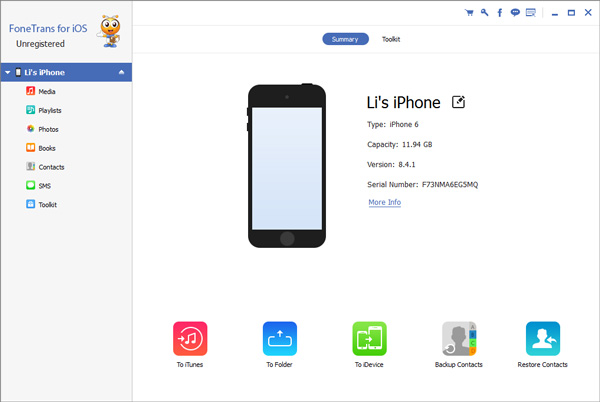
Βήμα 2Μεταβείτε στη σελίδα "Επαφές"
Στην αριστερή πλευρά του κύριου παραθύρου υπάρχει μια λίστα με όλα τα είδη αρχείων iPhone. Πατήστε "Επαφή" και βρείτε όλη την επαφή που παρουσιάσατε στο παράθυρο.
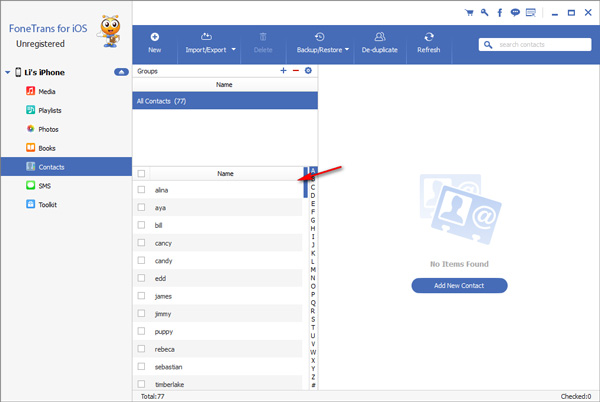
Βήμα 3Επιλέξτε επαφές για διαγραφή
Σε μια λίστα επαφών, επιλέξτε τις επαφές που θέλετε να διαγράψετε σημειώνοντας το πλαίσιο ελέγχου δίπλα τους. Ή μπορείτε απλά να επιλέξετε το κορυφαίο πλαίσιο για να επιλέξετε όλες τις επαφές.
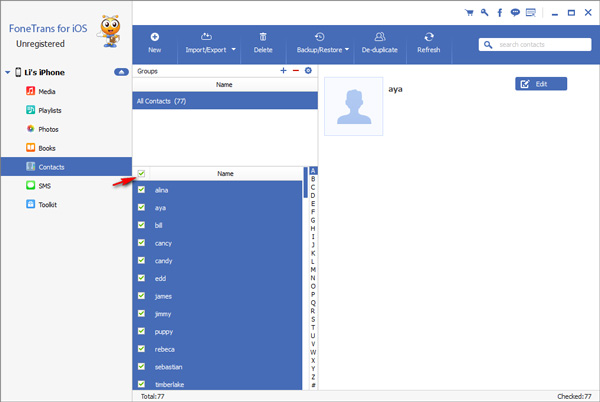
Βήμα 4Διαγραφή επιλεγμένων επαφών
Βρείτε το κουμπί "Διαγραφή" στο επάνω μενού πλοήγησης. Πατήστε το και επιβεβαιώστε την επιλογή σας και στη συνέχεια θα διαγραφούν οι επιλεγμένες επαφές σας.
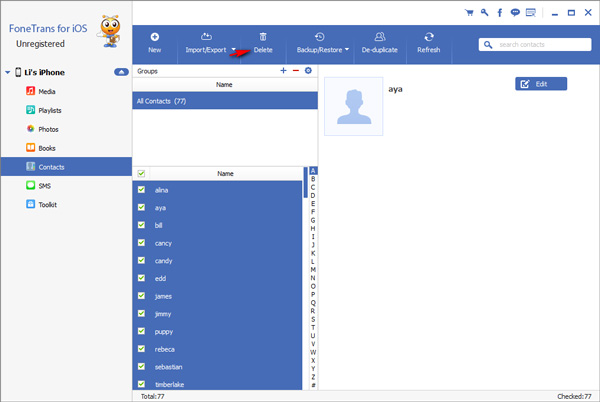
Με τη λειτουργία διαγραφής παρτίδας του FoneTrans για iOS, δεν θα χρειαστεί ποτέ να ανησυχείτε για την ταλαιπωρία για να διαγράψετε τις επαφές σας ένα προς ένα απευθείας με το iPhone. Επιπλέον, μπορείτε να χρησιμοποιήσετε το ισχυρό λογισμικό με πολλούς τρόπους για να επεξεργαστείτε τις επαφές σας. Όχι μόνο τη διαγραφή των επαφών του iPhone, μπορείτε επίσης να το χρησιμοποιήσετε συγχρονίστε τις επαφές iPhone με το Mac ή υπολογιστή με Windows.
Με το FoneTrans για iOS, θα απολαύσετε την ελευθερία να μεταφέρετε τα δεδομένα σας από το iPhone στον υπολογιστή. Δεν μπορείτε να μεταφέρετε μόνο μηνύματα κειμένου iPhone στον υπολογιστή, αλλά και φωτογραφίες, βίντεο και επαφές μπορούν εύκολα να μεταφερθούν στον υπολογιστή σας.
- Μεταφέρετε φωτογραφίες, βίντεο, επαφές, WhatsApp και περισσότερα δεδομένα με ευκολία.
- Προεπισκόπηση δεδομένων πριν από τη μεταφορά.
- iPhone, iPad και iPod touch είναι διαθέσιμα.
